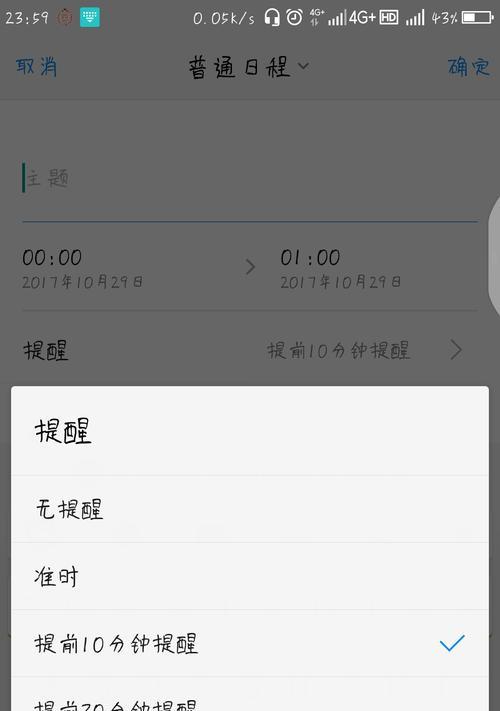在某些情况下,您可能希望将您的Mac设备恢复到出厂设置,以便清空所有数据和设置。这可能是因为您准备出售或转让您的Mac,或者您遇到了一些严重的问题,需要从头开始。无论是哪种情况,清空Mac并恢复出厂设置是一个相对简单的过程。
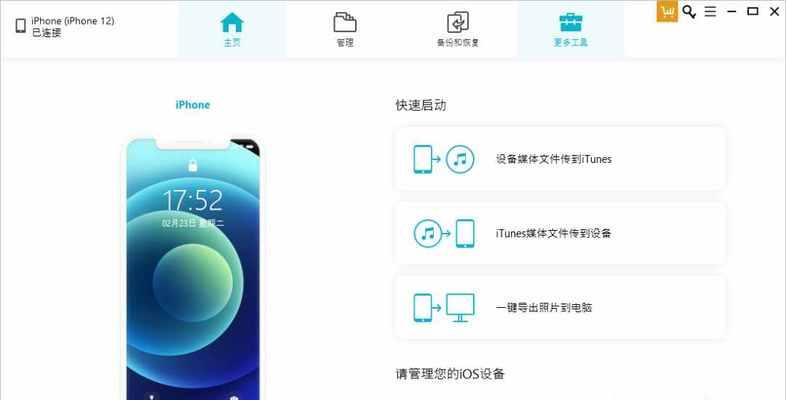
标题和
1.关闭并备份:确保在开始清空Mac之前,您已经关闭了所有运行的程序,并备份了重要的文件和数据。
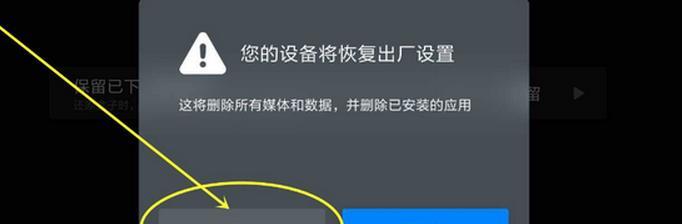
2.准备操作系统安装介质:在进行恢复出厂设置之前,您需要准备一个可用的操作系统安装介质,例如macOS安装盘或USB驱动器。
3.重启并进入恢复模式:重新启动您的Mac,并按住Command+R键进入恢复模式,这将打开恢复模式实用程序。
4.选择“磁盘工具”:在恢复模式实用程序中,选择“磁盘工具”,然后点击“继续”来打开磁盘工具。
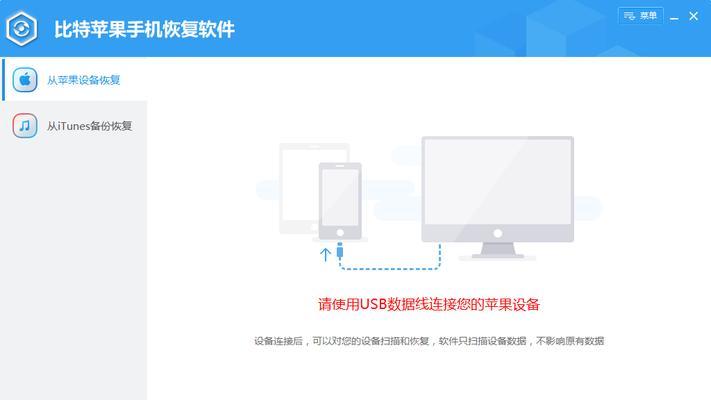
5.选择Macintosh硬盘:在磁盘工具中,选择您的Macintosh硬盘,在顶部的菜单栏中选择“抹掉”选项。
6.设置抹掉选项:在抹掉选项中,选择“MacOS扩展(日志式)”格式,并为新的卷标命名。
7.开始抹掉:点击“抹掉”按钮,确认您要清空Mac并抹掉所有数据和设置。
8.关闭磁盘工具:在抹掉完成后,关闭磁盘工具窗口,并返回恢复模式实用程序。
9.选择“重新安装macOS”:在恢复模式实用程序中,选择“重新安装macOS”,然后点击“继续”来开始操作系统的重新安装过程。
10.完成操作系统安装:按照屏幕上的指示完成操作系统的重新安装过程,这可能需要一些时间。
11.配置您的Mac:一旦操作系统重新安装完成,您将被引导完成一些初始设置,例如选择您的地理位置和语言。
12.登录您的AppleID:在完成初始设置后,您将需要使用您的AppleID登录以恢复您的个人设置和数据。
13.恢复文件和数据:一旦登录您的AppleID,您可以使用TimeMachine备份或iCloud恢复来还原您的个人文件和数据。
14.安装您需要的应用程序:在恢复文件和数据后,您可以开始重新安装和配置您需要的应用程序。
15.完成出厂设置:现在,您的Mac已经清空并恢复到出厂设置,您可以开始使用它了。
清空Mac并恢复出厂设置是一个相对简单的过程,可以通过进入恢复模式实用程序,并使用磁盘工具抹掉硬盘来完成。您可以重新安装操作系统,并通过登录AppleID来恢复个人设置和数据。您可以重新安装需要的应用程序,并开始使用已清空的Mac设备。记得备份重要的文件和数据,以免丢失。
标签: #清空